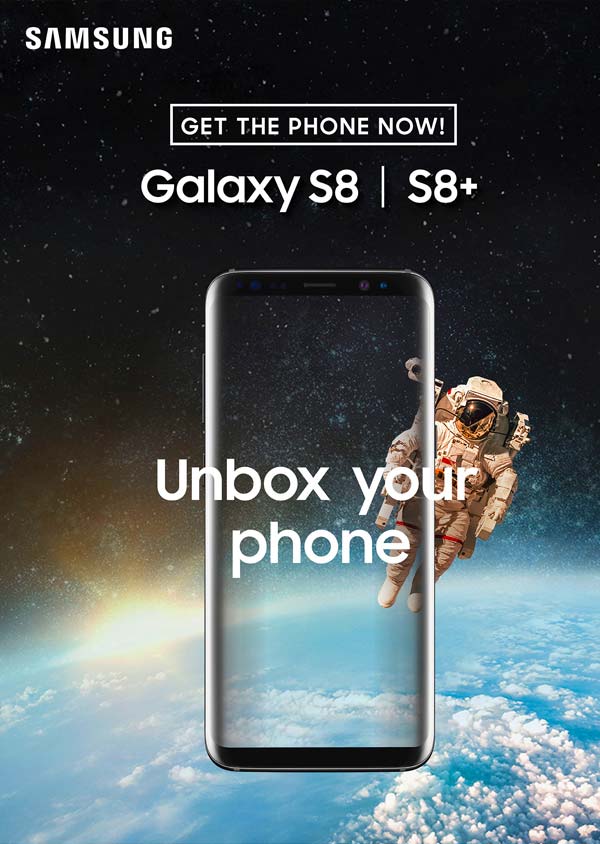Hướng dẫn cách dừng máy in

Khi bạn in ấn tài liệu nào đó chẳng may in sai hay đặt nhầm lệnh in, nếu sai nhầm một hay hai tờ thì sẽ chẳng có gì để nói ở đây. Nhưng nếu sai trăm tờ thậm chí vài trăm tờ thì sẽ có vấn đề ngay. Đầu tiên là sự lãng phí, nếu chẳng may đặt sai lệnh hay in sai thì ngay lập tức nên dừng máy in lại. Bài viết này xin được hướng dẫn cách dừng máy in khi lỡ bắt đầu lệnh in.
MỤC LỤC: NỘI DUNG BÀI VIẾT
1. Dừng máy in bằng cách hủy lệnh in cũ
2. Cách dừng máy in bằng lệnh cmd
3. Cách dừng máy in từ trình điều khiển Devices and Printers
4. Cách dừng máy in bằng cách xóa tài liêu đợi in qua ứng dụng Settings
5. Tắt máy tính/máy in để dừng in
1. Dừng máy in bằng cách hủy lệnh in cũ
Cách này ứng dụng cho các máy tính sử dụng win 7, 8.1
Các bạn chọn Start -> Run hoặc dùng tổ hợp phím tắt Windows + R sau đó gõ services.msc vào.
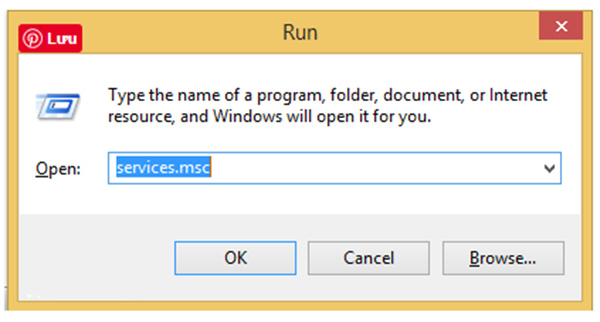
Tiếp tục chọn OK.
Hộp thoại Services hiện ra bạn chỉ cần kéo và tìm mục Print Spooler click chuột phải chọn Stop để hủy, dừng lệnh tin in tức thời.

Tiếp tới các bạn sẽ vào thư mục C:\Windows\System32\spool\PRINTERS.
Tiến hành xóa tất cả các file trong thư mục này và reset Print Spooler.
2. Cách dừng máy in bằng lệnh cmd
Vào Start/run.
Trong ô Run gõ vào chữ: cmd rồi ấn OK.
Trong khung cmd gõ tiếp vào chữ: net stop spooler rồi đợi vài giây đến khi nhận được thông báo: The sprint spooler service has stopped successfully.
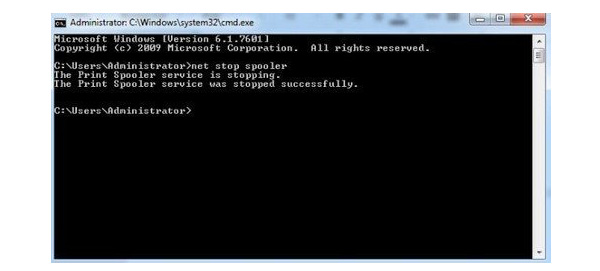
Trong khung cmd gõ tiếp vào dòng chữ: net start spooler rồi đợi vài giây đến khi nhận được thông báo: The sprint spooler service has stopped successfully.
Tắt cmd và in ấn bình thường.
>>> XEM THÊM: CÁCH IN HÓA ĐƠN BẰNG MÁY IN KIM
3. Cách dừng máy in từ trình điều khiển Devices and Printers
Đối với win 7 các bạn nhấn vào Start ⇒ Devices and Printers.
Còn đối với Win 8, Win 10: các bạn nhấn vào Search và gõ “devices,” và nhấn vào “Devices and Printers”. Trong cửa sổ Devices and Printer hiện ra, bấm chuột phải vào máy in mà bạn gặp sự cố chọn See what’s printing. như hình dưới.

Cửa số hiện ra. Các bạn chọn lệnh in muốn hủy hoặc nhấn ctrl+A và nhấn chuột phải chọn Cancel. như ở cách đầu tiên. Thông báo hỏi có muốn xóa hay không. các bạn nhấn Yes để xóa lệnh in.
Tất cả các tài liệu trong hàng đợi sẽ biến mất và bạn có thể thử in một tài liệu mới để xem nó có hoạt động không.
4. Cách dừng máy in bằng cách xóa tài liêu đợi in qua ứng dụng Settings
Mở ứng dụng settings và sau đó điều hướng đến Devices > Printers & scanners.
Nhấp vào máy in của bạn để xem nút Open queue . Nhấn vào nút Open queue để xem tất cả các công việc hàng đợi in.
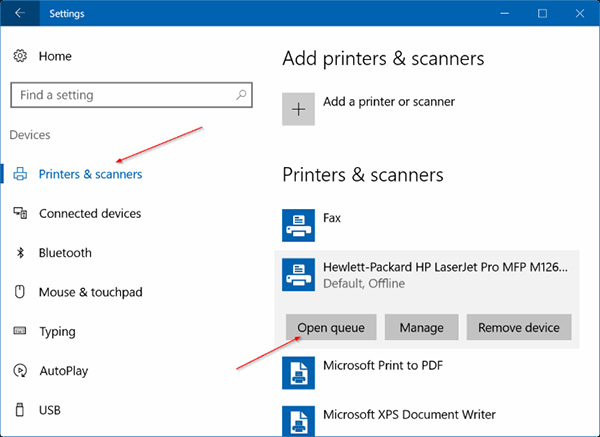
Nhấp chuột phải vào công việc in và sau đó nhấp Cancel để xóa nó khỏi tài liệu đợi in. Để xóa tất cả các tài liệu từ hàng đợi in cùng một lúc, hãy nhấp vào Printer menu và sau đó nhấp vào tùy chọn Cancel All Documents.
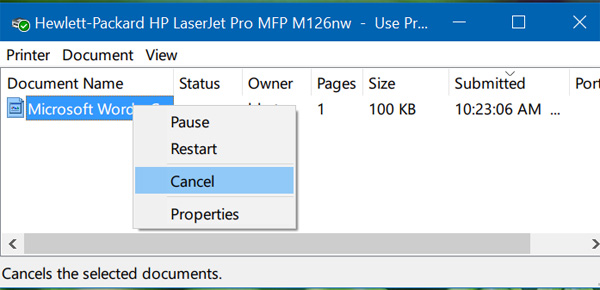
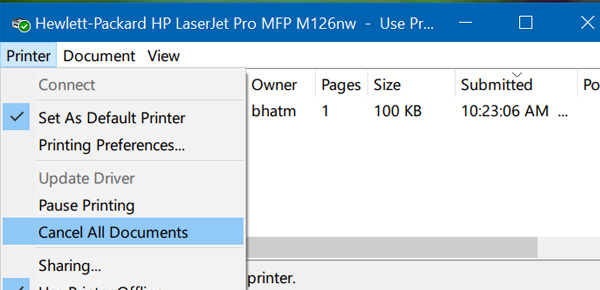
>>> XEM THÊM: CÁC LOẠI MÁY IN HÓA ĐƠN THÔNG DỤNG
5. Tắt máy tính/máy in để dừng in
Lúc này bạn chỉ cần đơn giản là tắt máy tính/máy in đi là xong. Đây là một trong những cách làm nhanh nhất và dễ dàng nhất trong trường hợp khẩn cấp dành cho các bạn, nhưng nó sẽ gây ảnh hưởng đến phần cứng trên máy in.
Ngoài việc bị ảnh hưởng tới phần cứng của máy in ra, nó còn khiến máy in của bạn bị giảm tuổi thọ PIN nữa nha. Vì thế nên hạn chế tối đa cách này. Chẳng may bí bách quá mới nên sử dụng cách này, không nên quá lạm dụng.
Ngoài ra bạn còn có thể sử dụng phần mềm thứ để dọn lệnh in trong Windown 10. Có rất nhiều công cụ tính phí giúp bạn dọn dẹp hàng đợi in. Print Queue Cleaner, Print Service Manager và PrintFlush là hai công cụ miễn phí mà bạn có thể sử dụng để xóa tài liệu đợi in.
BÀI VIẾT LIÊN QUAN
Bình luận
Không tìm thấy bài viết